|
As tarefas de revisão de mapeamento de requisitos cadastrados no sistema podem ser baseadas no modelo ISO9000 ou em algum processo previamente configurado, que será instanciado no componente SE Workflow. Esta configuração é estabelecida no tipo que classifica o requisito ou mapeamento.
Os detalhes específicos sobre cada modelo de revisão, bem como os passos necessários para sua execução, encontram-se nas próximas seções. Veja a seguir, algumas informações importantes sobre as tarefas de revisão:
|
1.
|
A tela de execução de revisão é apresentada conforme o exemplo a seguir. Utilize os botões da barra de ferramentas para efetuar as operações necessárias. Cada um dos botões disponíveis será descrito logo adiante.
|
2.
|
Perceba que a coluna SR da lista de registros, indica a etapa da revisão na qual cada registro se encontra. Passe o mouse sobre o ícone para que o nome da etapa seja exibido:
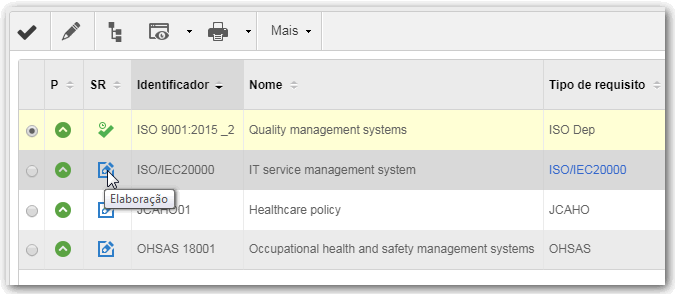
|
ATENÇÃO
A coluna "TR" na lista de tarefas é válida apenas para revisões baseadas em processos e exibe o tipo de responsável pela execução de cada atividade - papel funcional, área/papel, área, área/função ou usuário. Passe o mouse sobre cada ícone para identificar o que eles representam e utilize os respectivos botões da barra de ferramentas (descritos logo a seguir) para associar/desassociar atividades ao/do usuário autenticado. Lembre-se que o responsável pela execução de cada atividade deve ser configurado no momento da modelagem do processo (via modelador de processo - componente SE Processo).
|
Botões específicos:

|
Acione este botão para executar a revisão selecionada na lista de registros. Veja mais detalhes sobre como realizar esta operação na seção Executando a revisão do mapeamento.
|

|
Acione este botão para editar os dados do requisito selecionado na lista de registros.
|

|
Acione este botão para montar a estrutura ou mapear o requisito selecionado na lista de registros. Note que somente será possível editar/montar a estrutura do requisito, enquanto a revisão se encontre na etapa de Elaboração.
|

|
Acione a seta localizada ao lado deste botão, e selecione a opção desejada para visualizar os dados da revisão ou do requisito selecionado na lista de registros, em modo "somente leitura".
|

|
Acione a seta, localizada ao lado deste botão, para exportar a listagem dos registros apresentados na tela principal para um arquivo Excel, configurar um novo relatório ou associar algum relatório existente ou para consultar os parâmetros que poderão ser utilizados na configuração de novos relatórios.
|

|
Acione este botão para associar a execução de uma atividade ao usuário autenticado, ou seja, ela deixa de ser de responsabilidade de um grupo (papel funcional, área/papel, área ou área/função) e passa a estar sob responsabilidade exclusiva do usuário que a assumiu. Este botão somente ficará habilitado ao selecionar um requisito cuja revisão é baseada num workflow e se o Tipo de responsável não for Usuário.
|

|
Acione este botão para desassociar a execução de uma atividade do usuário autenticado, ou seja, ela deixa de estar sob responsabilidade exclusiva e passa a ser de responsabilidade de um grupo (papel funcional, área/papel, área ou área/função), permitindo que qualquer usuário pertencente a ele, execute-a. Este botão somente ficará habilitado ao selecionar um requisito cuja revisão é baseada num workflow e o Tipo de responsável for Usuário.
|

|
Este botão somente ficará habilitado ao selecionar um requisito cuja revisão é baseada num workflow. Sendo assim, acione este botão para visualizar o fluxograma do processo que foi instanciado para realização da revisão do requisito selecionado na lista de registros.
|

|
Este botão somente ficará habilitado ao selecionar um requisito cuja revisão é baseada num workflow. Sendo assim, acione este botão para visualizar os dados da atividade do processo que foi instanciado para realização da revisão do requisito selecionado na lista de registros.
|
|





